SSH avec échangees de clés
Nous allons crée un serveur Linux puis nous allons config l'ip
pour le SRV-home 192.168.56.101
pour le SRV-backup 192.168.56.102
SRV-Backup :
Puis nous allons installer openssh-server
Objectifs : Accéder a srv-home depuis srv-backup
On se connecte au serveur de Backup ( serveur linux vierge sans rien )
on écrit
ssh-keygenOn fais la commande ci dessous afin de voir la clé ssh
ssh-keygen -lf .ssh/id_rsaMaintenant on va la copier
ssh
ssh-copy-id -i sio@192.168.56.101puis
ssh sio@192.168.56.101
ssh sio@192.168.56.101et nous pouvous voir que nous sommes connecté au srv-home a l'aide du srv backup
On va généré une clé public a l'aide de Putty Key Generator
On se connecte sur SRV-home est on genere une paire de clé
ssh
ssh-keygenOn install vsftpd
apt install vsftpdOn se connecte avec WinSCP puis on transfere la clés public qu'on a crée sur le .ssh de l'utilisateur
Modification du fichier de configuration de vsftpd :
- Sur le serveur srv-home, éditez le fichier de configuration avec :
Ajout de la clé publique pour une authentification sans mot de passe :
-
Vérifiez que la clé publique est copiée dans le répertoire
/home/sio/.ssh/de srv-home. -
Ajoutez la clé au fichier
authorized_keys:cat /home/sio/.ssh/id_rsa.pub >> /home/sio/.ssh/authorized_keys -
Vérifiez les permissions :
Assurez-vous que le fichier et le dossier ont les bonnes permissions :chmod 600 /home/sio/.ssh/authorized_keys chmod 700 /home/sio/.ssh
Et on l'ajoute a notre authorized_keys.

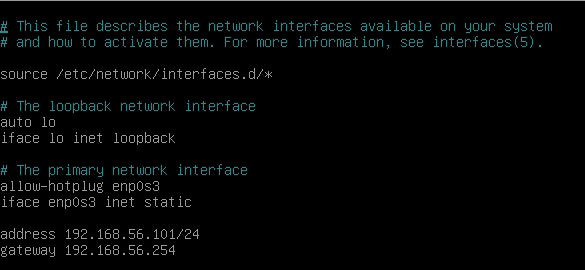

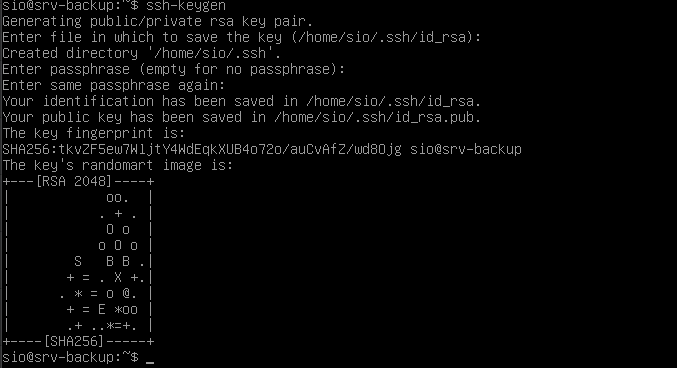
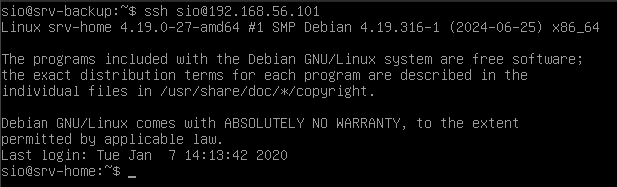
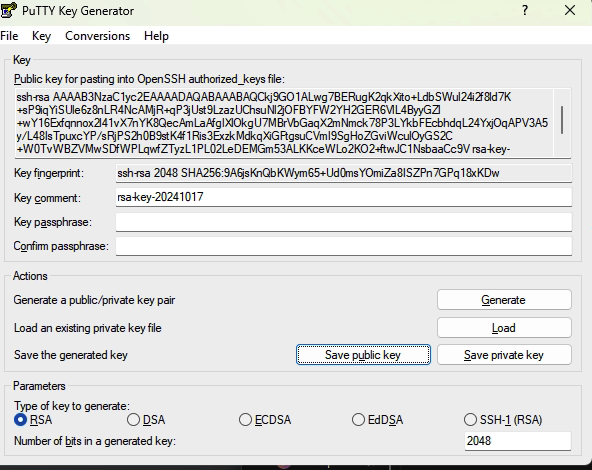
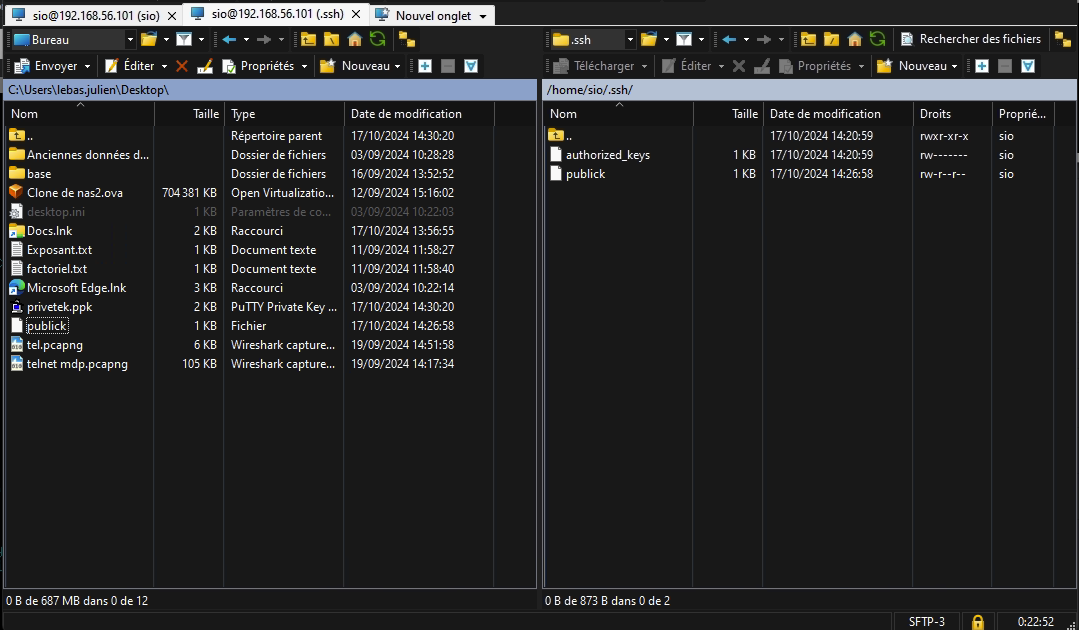
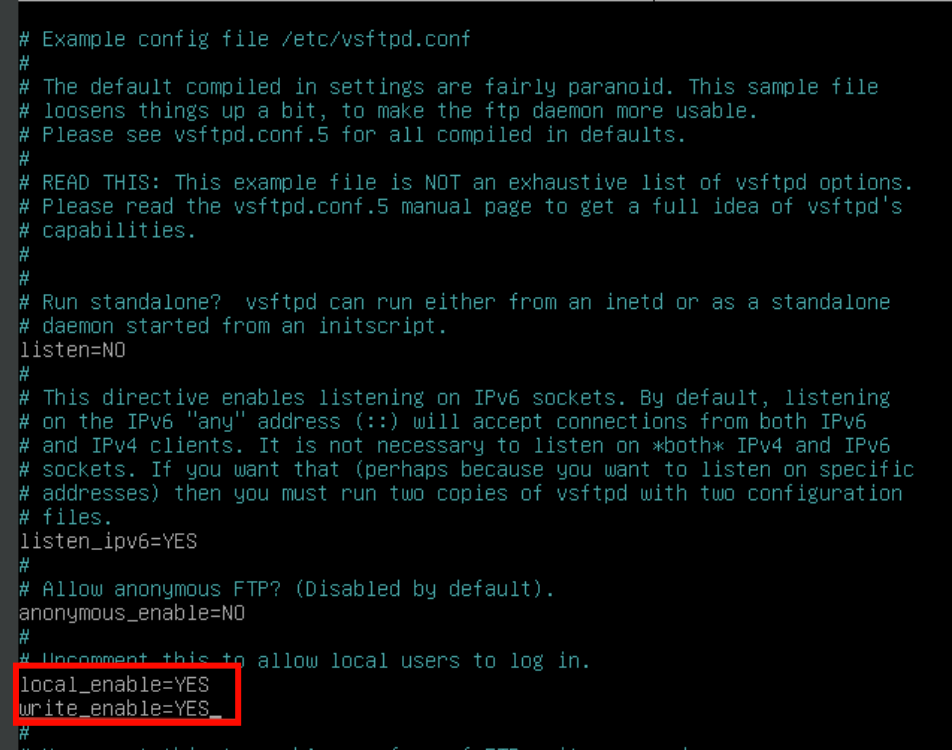
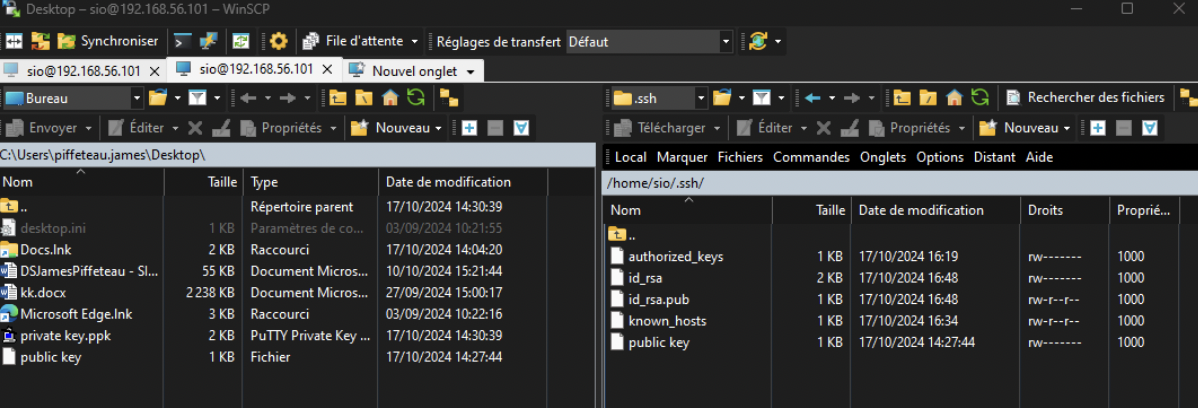

Pas de commentaires